“电子邮件”任务1操作指南
发布人:张建辉发布时间:2020-06-24 21:05:06
1.申请免费邮箱
(1)进入“126网易免费邮”(http://www.126.com )页面,如图7-5-1所示。

图7-5-1 “126网易免费邮”主页
(2)单击页面上的“注册"按钮,进人邮箱注册页面,如图7-5-2所示。

图7-5-2 邮箱注册页面
(3 )填写相应的信息,其中“*”是必填项,“服务条款”必须同意。填写完成后单击“立即注册”按钮,申请成功直接进人邮箱,如图7-5-3所示。(如果所注册的用户名与系统中已有用户重名,系统会提示,此时你需重新输入)

图7-5-3 申请成功进入邮箱
成功申请后,你就在网易上拥有了一个免费邮箱,请记住你的邮箱地址和密码,以及登录的网址。
2.登录和退出邮箱
(1)登录邮箱。
在如图7-5-1所示页面,输入用户名和密码,单击“登录”按钮,进入如图7-5-3所示页面,登录成功。
(2)退出邮箱。
当处理完邮件后,一定要退出邮箱,以免他人使用。
只需在如图7-5-3所示的页面中,单击“退出”即可正常退出。
3. 发送邮件
(1)登录邮箱。
(2)写邮件。
在如图7-5-3所示的页面中,单击“写信”,将页面切换成如图7-5-4所示的发送邮件窗口。在收件人文本框中输入收件人的邮件地址;在主题文本框中输入主题(主题是表达邮件的中心思想,所以在给别人发邮件时最好加上) ;在邮件正文区输入邮件正文。

图7-5-4 发送邮件
(3)添加文件。
若要随邮件发送其他的文件,可以单击“添加附件”按钮后,在打开的选择文件对话框中,找到指定位置的文件,单击对话框中的“确定”按钮后,即可将文件上传网络(传输过程会以百分比形式显示)。
(4)立刻发送。
正文写完后,单击“发送”按钮,则邮件会立刻被发送出去,如图7-5-5所示。

图7-5-5 发送成功
4.阅读邮件
如果有人给你发送邮件,则该邮件会自动存入你的邮箱,并保存在服务器中。当登录邮箱后,即可直接打开阅读。
(1)登录邮箱。
(2 )单击“收件箱”。
(3)单击要浏览的邮件。
(4)在如图7-5-6所示的邮件列表中选中你想要阅读的邮件。

图7-5-6 收件箱列表
(5)在如图7-5-7所示的阅读邮件窗口中就可以阅读信件内容。
如果有附件的话,可以单击“查看全部附件”,跳到窗口下方附件处,然后与下载文件方式相同,下载或打开附件。

图7-5-7 阅读邮件
5.回复邮件
当阅读后,如果要给对方回信,单击工具栏中“回复”按钮,打开如图7-5-8所示的回复窗口。从图中可以看出使用回复的好处至少有两点:一是不用再填写收件人和主题信息,二是可以在邮件正文区原文的上面直接写回复内容,使对方容易知道你回应的是哪一封信。
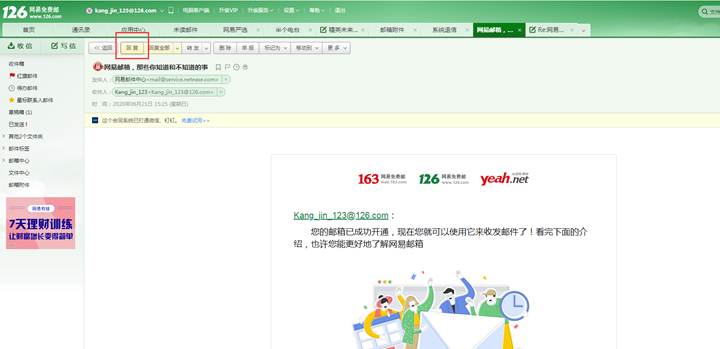
图7-5-8 回复邮件